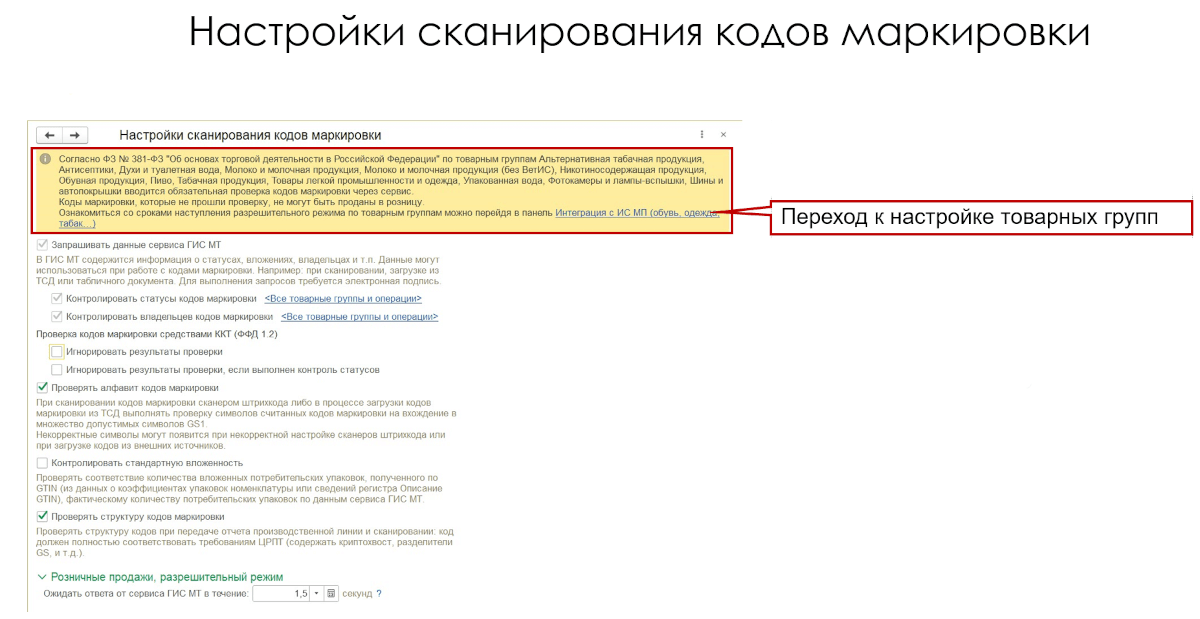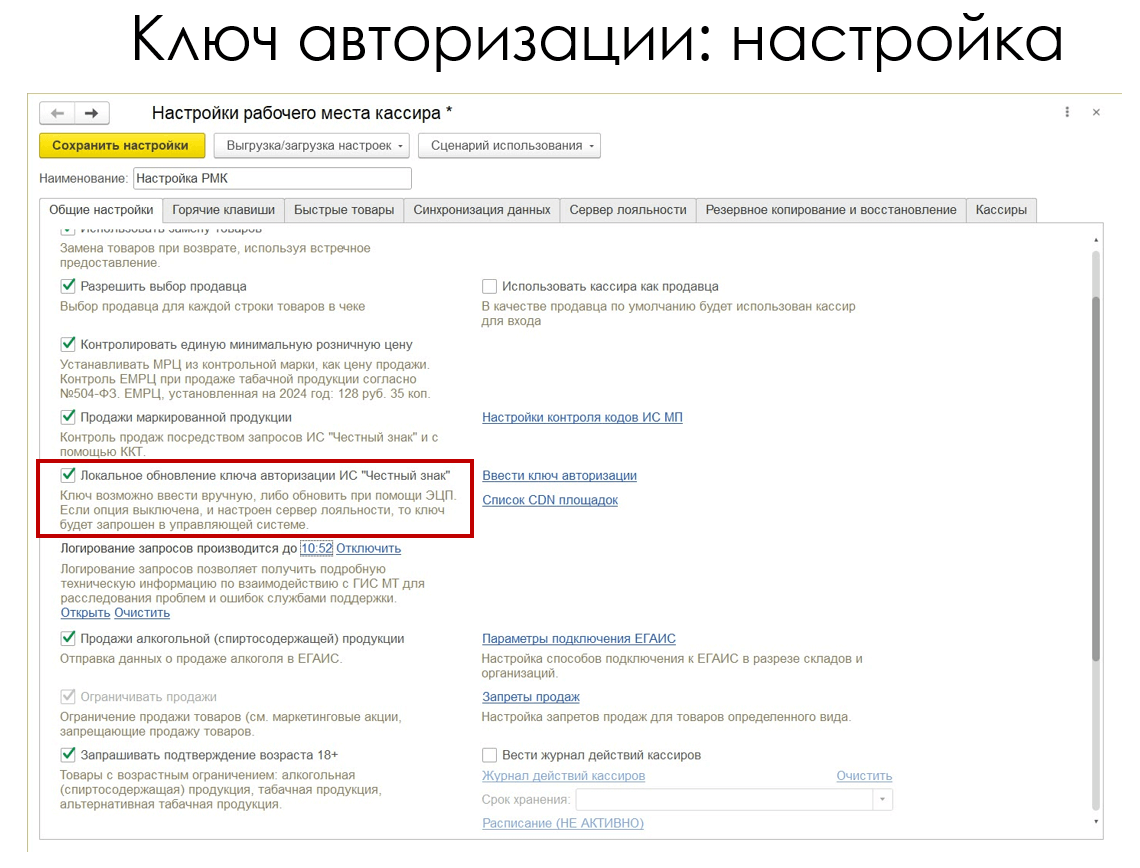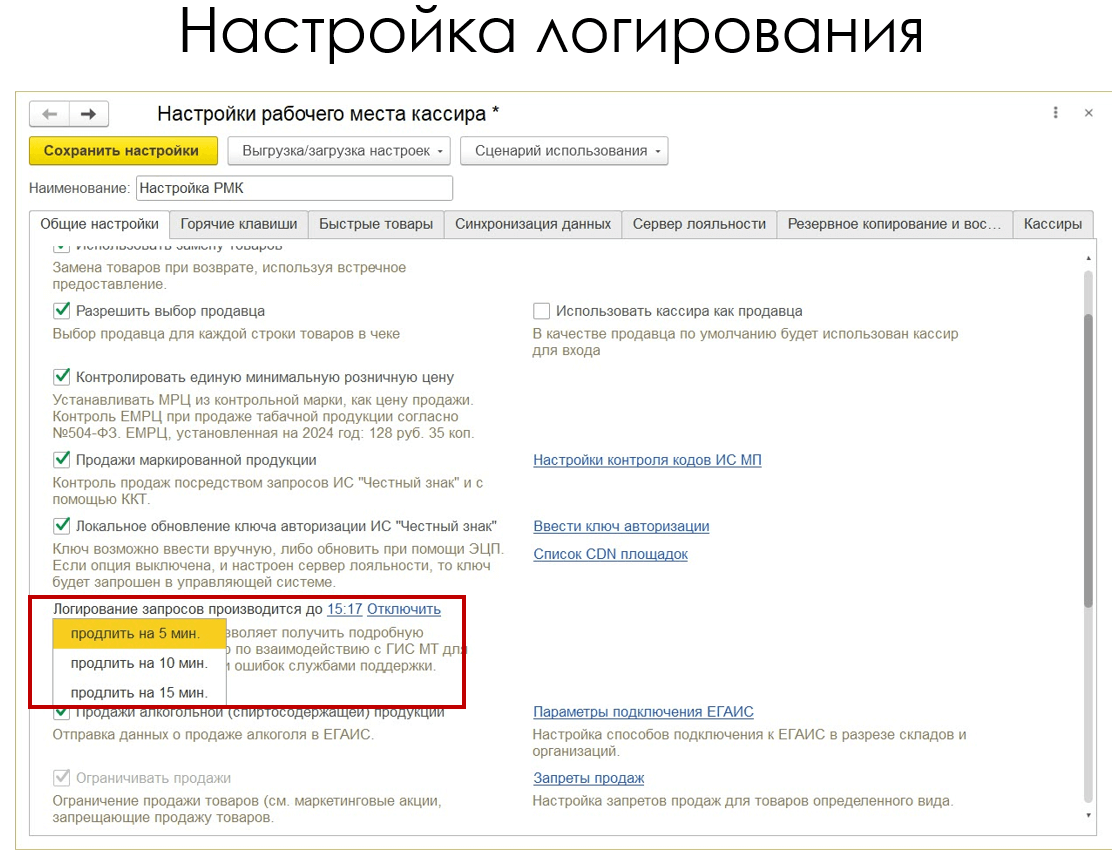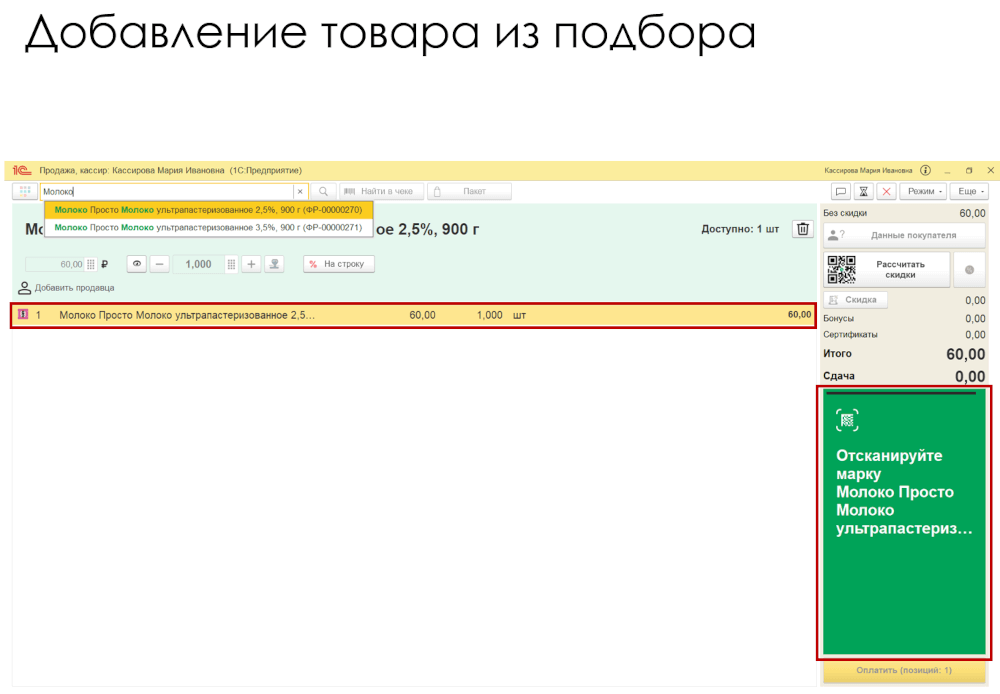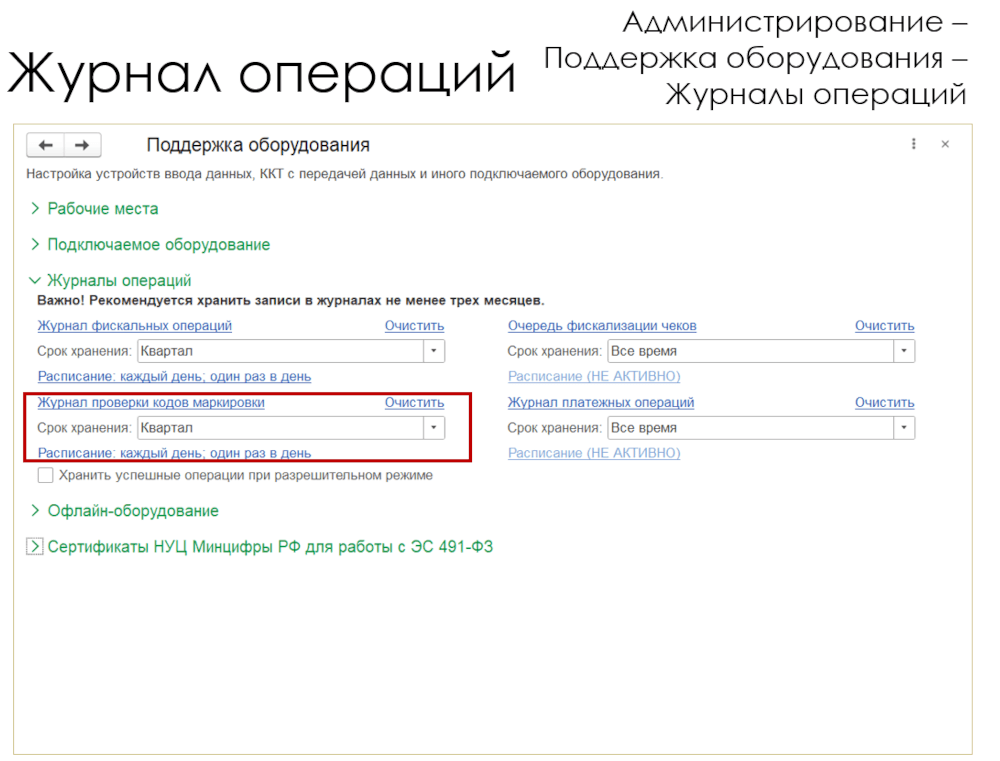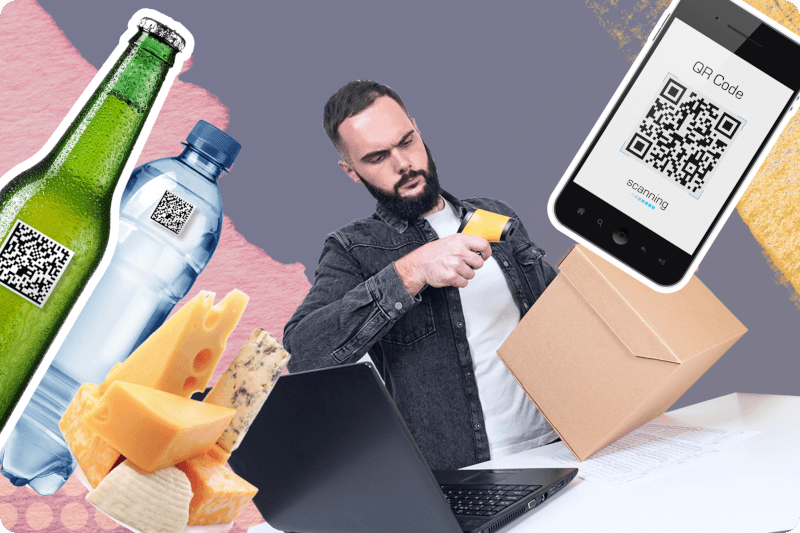
Что такое разрешительный режим
Разрешительный режим или режим блокировки на кассе действует при продаже маркированных товаров. Такую продукцию кассовое ПО проверяет, отправляя онлайн-запрос в систему маркировки «Честный знак». Если код маркировки не пройдет проверку, кассовое ПО сообщит об этом продавцу и заблокирует продажу.
Режим поэтапно вводится в России с 1 апреля 2024 года. Сейчас он обязателен для 14 товарных групп, в том числе табака, молочной продукции, упакованной воды.
Как теперь работают кассиры
Кассир считывает код маркировки, программа «1С:Рабочее место кассира» (1С:РМК) проверяет формат кода и делает запрос в систему «Честный знак» для проверки его статуса. Затем код отправляется в кассовый аппарат. Товар добавляется в чек и отображается на экране кассы.
Результаты проверки статуса программа вносит в электронный пакет для фискализации. После этого электронный чек отправляется через ОФД в базу ФНС и потом в систему маркировки «Честный знак».
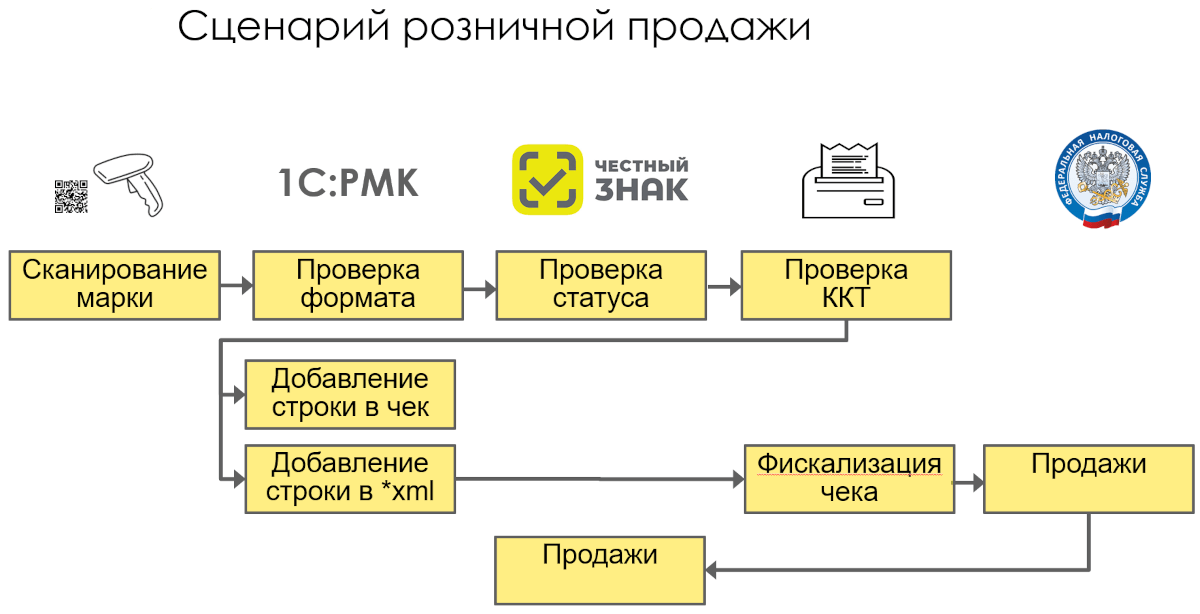
Как настроить программу «1С:РМК»
- Установить галочку напротив пункта «Продажи маркированной продукции». Перейти по ссылке для настройки сканирования кодов маркировки. В верхней части формы выводится краткое описание правил продажи в разрешительном режиме.
- По гиперссылке интеграции с ГИС МП перейти к настройке групп товаров, для которых вводится разрешительный режим. По умолчанию в системе установлена дата начала применения режима в соответствии с законодательством. Ее можно изменить на более раннюю, чтобы проверить и отладить программу.
- Установить флажки и даты для нужных групп и вернуться в форму настройки сканирования кодов маркировки.
- Установить флаг «Запрашивать данные сервиса ГИС МТ» — сервиса государственной информационной системы мониторинга оборота товаров.
В программе «1С:РМК» предусмотрены гибкие настройки исключений из контроля по товарным группам и по операциям. Например, можно выбрать только розничные продажи.
- Для предварительной проверки формата кода, до отправки его на сервер ГИС МП, можно установить флажки: «Проверять алфавит кодов маркировки» — контролируется, что все символы марки допустимы, и «Проверять структуру кодов маркировки» — проверяется наличие разделителей и всех частей кода.
- В настройках локальной проверки кодов маркировки можно установить время ожидания ответа от системы ГИС МТ, по умолчанию стоит 1,5 секунды.
- Для проверки кода маркировки в системе «Честный знак» потребуется ключ авторизации — токен. Получить ключ авторизации можно двумя способами: локальное обновление ключа авторизации вручную или обновление ключа авторизации из управляющей системы через сервер лояльности.
Если вводить токен вручную, нужно установить флажок и перейти по гиперссылке к форме списка токенов. В этой форме можно активировать имеющийся или добавить новый токен авторизации.
Если получать ключ через сервер лояльности, эта настройка не потребуется. Программа запросит токен через сервер лояльности и сохранит его в локальной базе.
- По гиперссылке перейти к списку CDN-площадок и настройке логирования процесса работы в ГИС МТ в случае ошибок. Логирование очень ресурсоемкий процесс. Можно установить его продолжительность в системе — 5, 10 или 15 минут. При включении лога программа рассчитает время завершения логирования и выведет его на экран. Можно продлить запись лога, открыть его для просмотра, сохранить для передачи в службу поддержки или очистить.
Как работает кассир в программе «1С:РМК»
Шаг 1. Авторизация
Программа запрашивает ключ авторизации:
- при открытии «1С:РМК»;
- при открытии смены;
- при сканировании кода маркировки.
Если ключ не найден в локальной настройке или его срок действия истек, то на экране появится уведомление. Администратор должен будет ввести новый ключ в программе или в управляющей системе, если используется сервер лояльности. До обновления ключа авторизации продажа маркированной продукции в разрешительном режиме невозможна.
Шаг. 2 Сканирование кода маркировки
Если код маркировки прошел проверку, товар добавляется в чек с зеленым символом марки. В электронную форму чека записываются дата, время и идентификатор проверки. В чеке покупателя выводятся коды проверки маркировки «М» или «М+».
Если марка не прошла проверку, то товар не добавится в чек. Однако, если кассир добавлял товар из строки поиска, в форму подбора или сканированием линейного кода, товар сначала добавится в чек, затем программа попросит ввести код маркировки.
Если код не пройдет проверку, товар придется удалять из чека уполномоченному на это сотруднику.
Поэтому рекомендуется сканировать код маркировки сразу. Если он не пройдет проверку, на экране кассира появится сообщение, например, о том, что в коде есть недопустимые символы, отсутствует разделитель или криптохвост.
Вторым этапом в ГИС МП проверяется статус марки. Он может быть недопустимым для продажи, например: «Марка отсутствует в системе маркировки», «Товар не введен в оборот», «Продан», «Истек срок годности» и так далее. В любом случае, получив сообщение об ошибке, кассир должен отложить товар. Чек не может быть оформлен до тех пор, пока марка не пройдет проверку.
Шаг 3. Настроить журнал операций
В программе «1С:РМК» есть возможность записывать события запросов статуса кодов маркировки в журнал. Он находится в разделе «Администрирование — Поддержка оборудования».
В нем можно настроить период хранения кодов и расписание удаления устаревших записей. В журнал по умолчанию включаются только неуспешные попытки получить результат запроса марки, например: «Не найден токен», «Не удалось найти площадку».
Чтобы в журнале отражались все ответы на запросы валидности кодов маркировки, нужно установить флажок «Хранить успешные операции при разрешительном режиме».
В записи журнала содержится подробная информация о каждом запросе. В частности, сохраняется код марки, результат проверки на ККТ и ответы из «Честного знака». На закладках также сохраняются тексты запросов для техподдержки.
Результаты проверки маркировки можно также просмотреть в журнале фискальных операций или перейдя к фискальной операции из чека ККМ.
Чек-лист проверки готовности к разрешительному режиму маркировки
- Обновите программное обеспечение: управляющую программу, «1С:РМК», прошивку и драйвер ККТ.
- Получите токен для каждой организации и проверьте работоспособность CDN-площадок.
- Настройте особенности учета товаров и даты начала работы в разрешительном режиме.
- Выполните настройки «1С:РМК».
- Проверьте правильность работы программы с помощью логов и журнала проверок кодов. Затем отключите логирование.
Обратите внимание: логирование очень ресурсоемкий процесс. Полные логи событий замедляют работу программы. После тестирования обязательно отключите логирование успешных событий.
Обновление программ
Разрешительный режим продажи маркируемой продукции поддерживается в программе «1С:РМК», начиная с версии 1.0.13. На портале «1С» доступна версия 1.0.14 с удобными настройками программы.
«1С:Розница» и «1С:УНФ» (версии 3.0.8) также готовы для работы в разрешительном режиме. Настройка и работа в РМК в составе программ «1С:УНФ» и «1С:Розница» аналогична описанной выше.